很多小伙伴都遇到过对win10系统打开、关闭位置定位的设置方法,想必大家都遇到过需要对win10系统打开、关闭位置定位进行设置的情况吧,那么应该怎么设置win10系统打开、关闭位置定位的操作方法非常简单,只需要1、在Windows10的电脑桌面左下角,用鼠标左键单击Windows图标; 2、这时,在弹出来的菜单栏中,找到设置选项,点击打开;这样的步骤就可以了;下面小编带领大家看看win10系统打开、关闭位置定位具体的操作方法:
具体如下:
1、在Windows10的电脑桌面左下角,用鼠标左键单击Windows图标;

2、这时,在弹出来的菜单栏中,找到设置选项,点击打开;
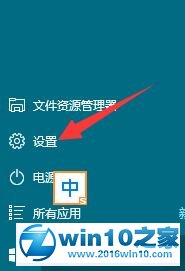
3、进入到电脑的设置页面,在页面的左侧栏目中点击打开位置栏目;
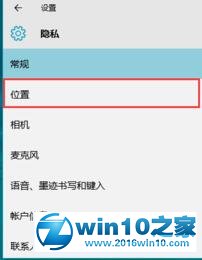
4、在页面的右侧中,我们可以看到这时位置定位处于关闭状态,那么,点击更改按钮;
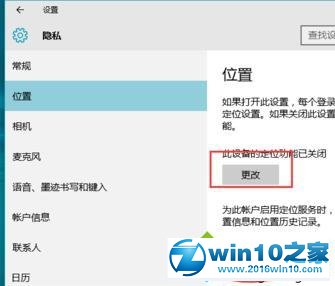
5、这时,将弹出一个菜单栏,我们可以直接将该设备的位置进行开启,接着,下方的定位也随着开启,如果我们不需要该定位功能,也直接可以将其关闭即可。

Windows10系统打开、关闭位置定位的方法就为大家介绍到这里了。有同样需求的朋友们,赶紧也动手操作一遍吧!
























 被折叠的 条评论
为什么被折叠?
被折叠的 条评论
为什么被折叠?








